
¿Cómo te gustaría cambiar AirPods entre iPhone, iPad y Mac? ¿O qué sucede si desea cambiar los AirPods de iPhone a Apple Watch o incluso a Apple TV? Si tiene un par de AirPods y varios dispositivos Apple, puede cambiar AirPods y AirPods Pro fácilmente entre cualquiera de sus otros productos Apple, y la transición es perfecta.
Para poder cambiar AirPods y AirPods Pro entre sus dispositivos Apple, deberá asegurarse de que cada uno de sus dispositivos esté usando la misma ID de Apple e iCloud, ya que los AirPods usan la ID de iCloud para identificar y sincronizar qué iPhone, iPad, Mac , Apple Watch, Apple TV o iPod touch te pertenece. Por lo tanto, asumimos que está cambiando AirPods entre sus propios dispositivos, por ejemplo, cambiando AirPods de su iPhone a iPad, o de iPad a iPhone, o cualquiera de ellos a su Mac. Este no es el mismo proceso que conectar los AirPods al iPhone u otros dispositivos de otra persona.
Cómo cambiar AirPods entre iPhone, iPad o iPod touch
¿Tiene varios dispositivos iPhone, iPad o iOS entre los que desea cambiar AirPods? Así es como puedes hacerlo:
- Tenga los AirPods en sus oídos y fuera de su estuche, asegurándose de que estén lo suficientemente cargados para usarlos
- Abra el Centro de control en el iPhone o iPad al que desea cambiar los AirPods
- Toca y mantén presionados los controles de Música
- Toca el pequeño ícono de audio de AirPlay en la esquina, parece un triángulo con círculos saliendo de él
- Mire en la sección "Auriculares" y toque los AirPods a los que desea conectarse y cambie al dispositivo actual
- Espere un momento y aparecerá una marca de verificación junto al nombre de "AirPods", lo que significa que cambiaron al dispositivo actual y están listos para usarse
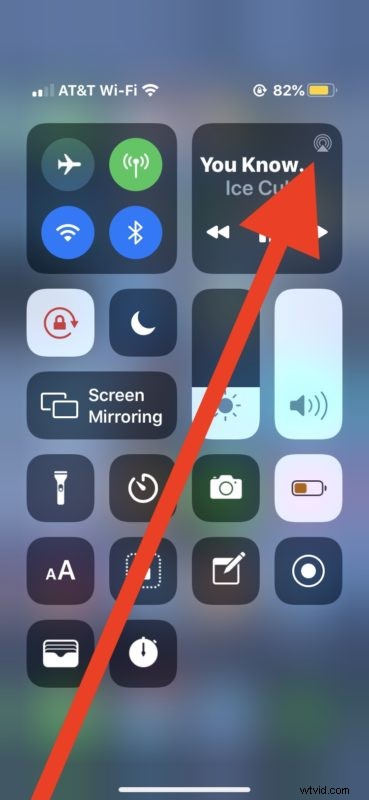
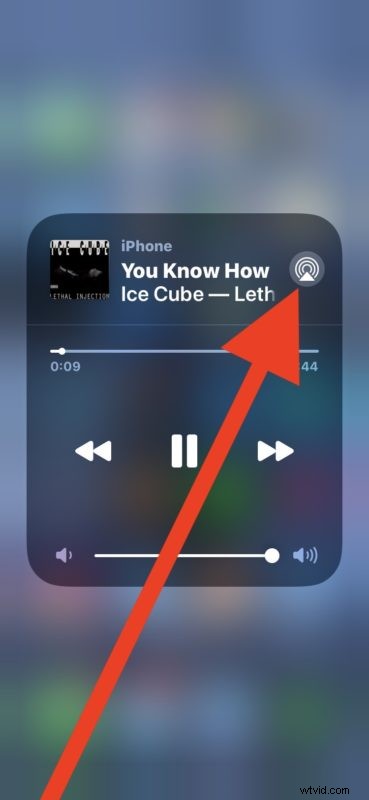

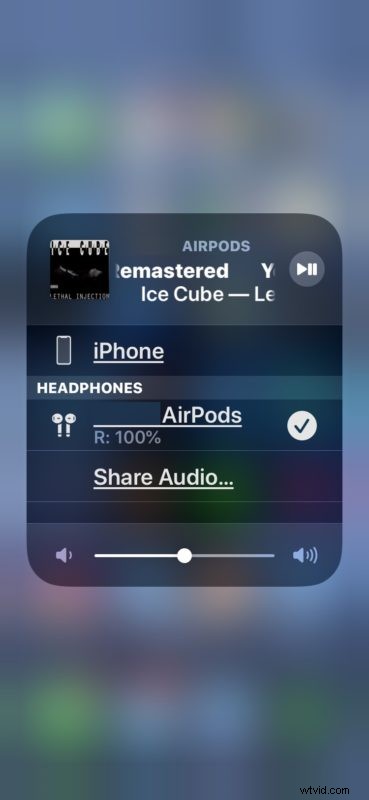
Ahora puede usar AirPods en el dispositivo actual, así que reproduzca música o escuche podcasts como de costumbre y disfrute.
Este proceso es el mismo en iPhone, iPad y iPod touch. Si usa AirPods con una Mac, también puede cambiar AirPods de iPhone o iPad a una Mac, y viceversa.
Cómo cambiar AirPods de iPhone/iPad a Mac
Asumiendo
- Pon los AirPods en tus oídos
- En la Mac, despliegue el elemento de la barra de menú de Bluetooth
- Seleccione "AirPods" de la lista, luego elija "Conectar" para cambiar AirPods de iPhone a Mac
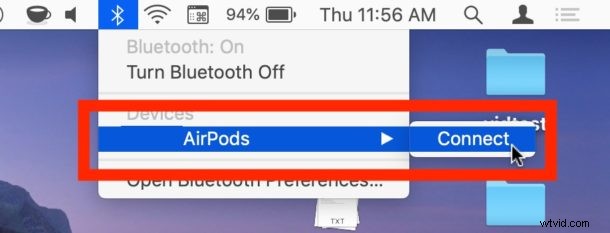
Todo el audio en la Mac ahora se transmitirá a los AirPods.
Puede volver a cambiar los AirPods de la Mac al iPhone o iPad u otro dispositivo en cualquier momento repitiendo los pasos anteriores para acceder al Centro de control en el iPhone o iPad, luego seleccionando los AirPods desde el panel de control de Música.
Cómo cambiar AirPods a Apple Watch
También puede cambiar la salida de audio de los AirPods a Apple Watch desde cualquier otro dispositivo Apple. Así es como se hace:
- Ponte AirPods en tus oídos
- Desbloquee Apple Watch y vaya a la pantalla de inicio, luego deslice hacia arriba para acceder al Centro de control
- Toca el ícono "AirPlay", parece un triángulo con círculos saliendo de él
- Seleccione AirPods de la lista de dispositivos que se muestran como disponibles para audio AirPlay
Ahora puede reproducir cualquier música, podcast o audio desde Apple Watch directamente a AirPods o AirPods Pro.
Cambiar de Apple Watch a otra cosa, como volver a iPhone o iPad, es solo cuestión de iniciar el proceso desde el otro dispositivo.
Cómo cambiar AirPods a Apple TV
¿Quiere conectar AirPods a Apple TV para ver un programa, video, película, jugar un juego o cualquier otra cosa con el audio proveniente de Apple TV a AirPods? Eso también es fácil:
- Coloque los AirPods en los oídos
- Encienda Apple TV y acceda a la pantalla de inicio
- Mantén presionado el botón Reproducir/Pausar en el control remoto de Apple TV
- Seleccione "AirPods" de la lista de dispositivos que aparecen
Nuevamente, el cambio de AirPods de Apple TV a otro dispositivo se inicia desde el otro dispositivo al que desea cambiar, todo es perfecto.
Suponiendo que todo salga como se espera, la transición y el cambio de AirPods entre iPhone, iPad, Mac, Apple Watch o Apple TV es simple y no necesitará hacer nada más. No debería tener que volver a conectar o emparejar AirPods o AirPods Pro con ninguno de los dispositivos, debería ser perfecto, siempre que los dispositivos entre los que está cambiando compartan la misma ID de Apple.
Para reiterar una vez más, es de vital importancia que cada dispositivo entre el que intente cambiar AirPods use su misma ID de Apple, esa es la única forma de que este proceso sea tan simple y sin problemas. Si está intentando conectar los AirPods al iPhone, iPad o Mac de otra persona, utiliza un proceso diferente que esencialmente vuelve a emparejar los AirPods con ese dispositivo diferente.
No debería tener que emparejar, configurar o volver a sincronizar nada, este proceso debería ser perfecto siempre que los dispositivos usen la misma ID de Apple. No obstante, si algo sale totalmente mal, lo cual es poco probable, es posible que necesite restablecer los AirPods y luego también puede ser útil saber cómo configurar AirPods con iPhone o iPad, emparejar AirPods Pro y usar AirPods con Mac.
Si sirve de algo, también puede usar AirPods con dispositivos Android, pero no obtendrá la misma transición fluida o cambio de AirPods entre iPhone y Android que con otros dispositivos Apple.
¿Conoces otros trucos útiles para cambiar AirPods entre iPhone, iPad, Mac, Apple Watch, Apple TV, iPod touch u otros dispositivos Apple? Háganos saber sus experiencias y pensamientos en los comentarios.
